Graphismes et visibilités en plan des familles dans Revit
Tableau « Remplacements visibilité / graphisme », Tableau « Style d’objets », Tableau « Styles de ligne des couches Hôtes »
Les représentations graphiques par défaut de Revit ne répondent pas toujours aux besoins spécifiques de l’utilisateur. Revit y répond par différents tableaux agissant sur les catégories de famille mais la navigation n’est pas toujours claire.
Tout d’abord un premier éclaircissement : chaque objet dans le projet correspond à une « Famille » classée par « Catégorie ». Ce sont sur ces « Catégories » que nous permet Revit de modifier les graphismes et permettent de trouver exactement la représentation graphique que l’on cherche via 3 tableaux :
1) Tableau « Remplacements Visibilité / Graphisme »
Ce tableau agit uniquement sur la vue en cours.
Le terme « remplacement » dans Revit exprime le fait de supplanter ce qui a été fait par défaut.
Il est accessible par la commande « Visibilité / Graphismes » (VV ou VG) dans l’onglet « Vue »
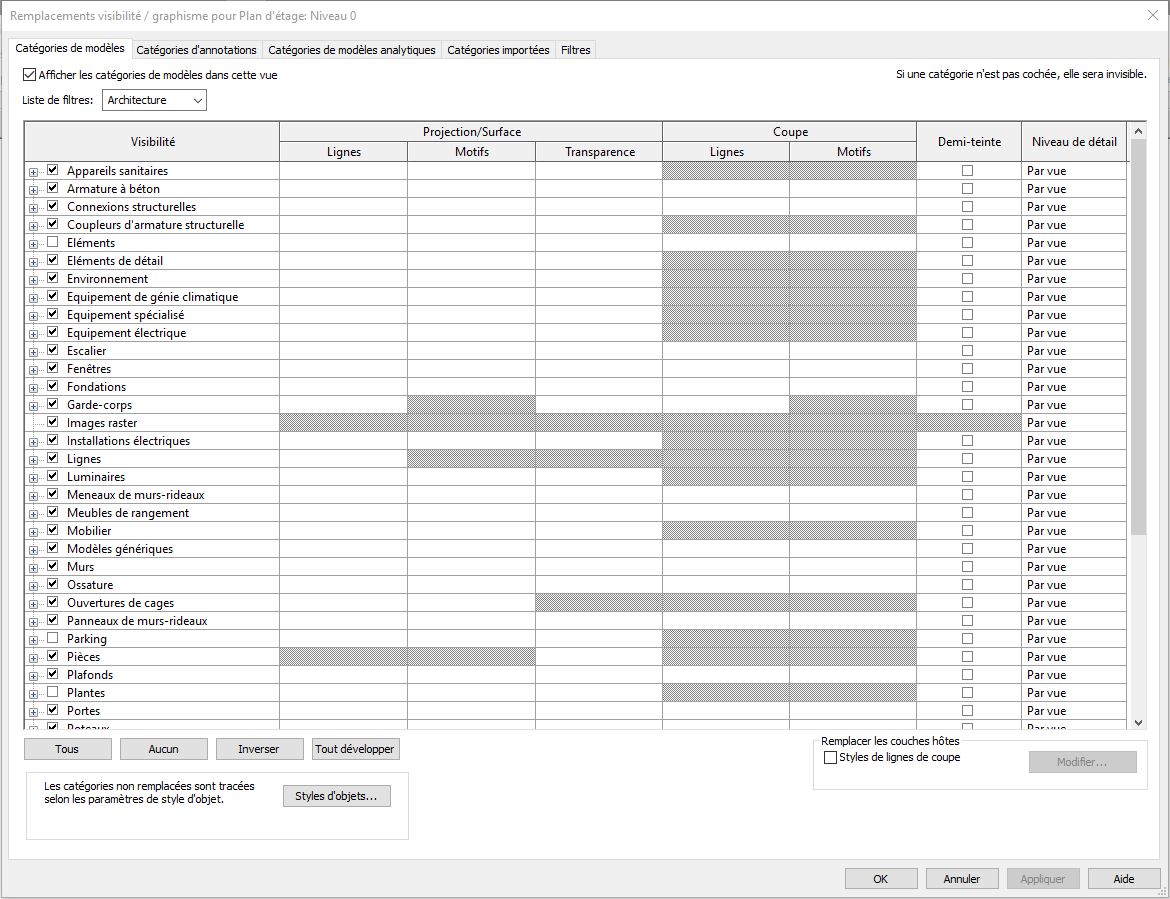
Le tableau comporte plusieurs onglets :
- Catégories de modèles : correspond aux familles 3D et les lignes
- Catégories d’annotation : correspond aux familles 2D et cadres de vue
- Catégories de modèle analytiques : correspond aux familles analytiques
- Catégories importées : correspond aux éléments importés (DWG, RVT,…)
- Filtres : Correspond à des filtres enregistrés
Ce tableau permet en fonction de la catégorie
- De désactiver la visibilité
- De forcer leur niveau de détail
- De changer la couleur des lignes
- De changer leur remplissage
- De changer la transparence
- De mettre une catégorie en demi-teinte
2) Tableau « Styles d’objets »
Ce tableau agit sur tout le projet
Il est accessible par la commande « Styles d’objets » dans l’onglet « Gérer »
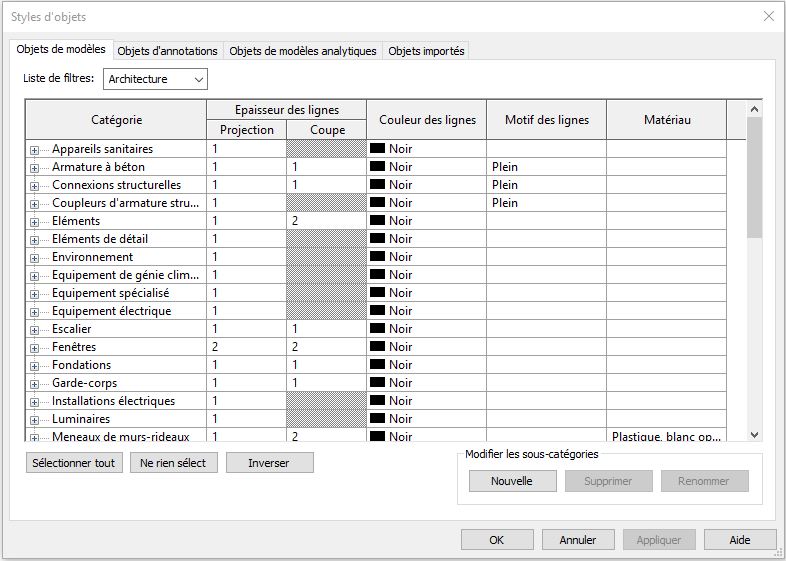
Le tableau comporte plusieurs onglets :
![]()
- Objets de modèles : correspond aux familles 3D et les lignes
- Objets d’annotation : correspond aux familles 2D et cadres de vue
- Objets de modèle analytiques : correspond aux familles analytiques
- Objets importés : correspond aux éléments importés (DWG, RVT,…)
Ce tableau permet en fonction de la catégorie :
- De changer leur épaisseur de ligne
- De changer la couleur des lignes
- De changer les motifs de ligne
- D’attribuer le matériau par défaut de la catégorie
Important : Pour ces deux tableaux ces paramétrages sont déclinés par sous-catégories qui sont personnalisables contrairement aux catégories. Il est donc possible d’affiner au plus près les préférences de graphisme.
3) Tableau « Styles de ligne des couches Hôtes»
Ce tableau agit sur les familles système hôte tel que les murs, sols et toits
Il est accessible par la commande « Visibilité / Graphismes » (VV ou VG) dans l’onglet « Vue » puis cocher la case « Styles de lignes de coupe » en bas à droite puis sur « Modifier… »
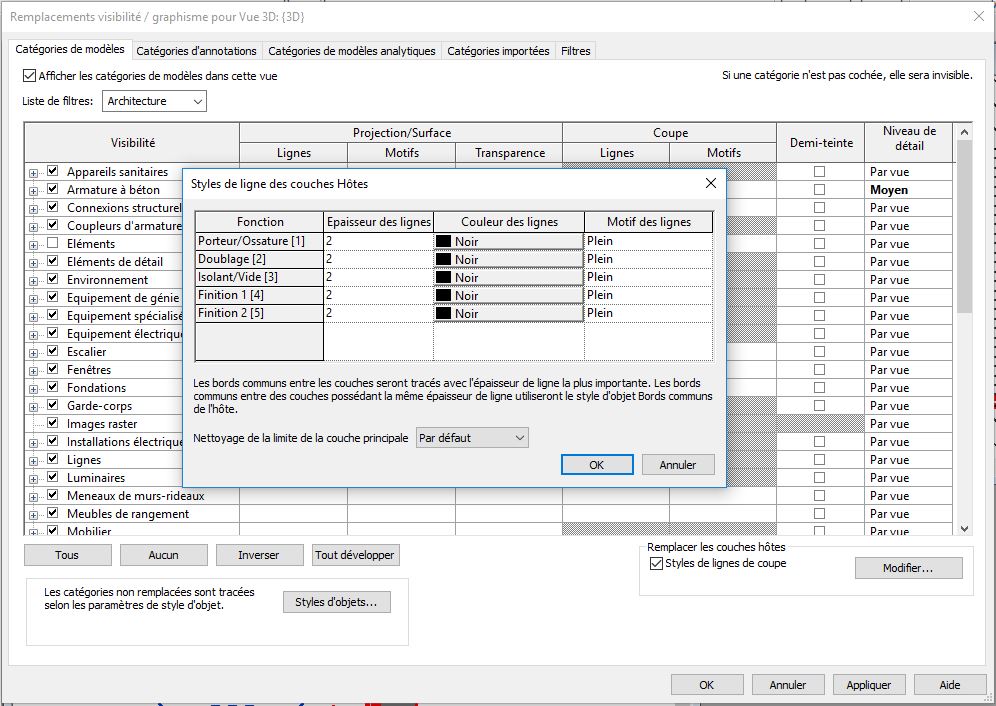
Ce tableau permet d’influer sur les lignes entre les couches des familles système hôte :
En fonction de vos besoins vous disposez donc de ces trois outils que vous pouvez intégrer à votre gabarit pour un rendu répondant à vos attentes.
A bientôt sur le blog Aplicit


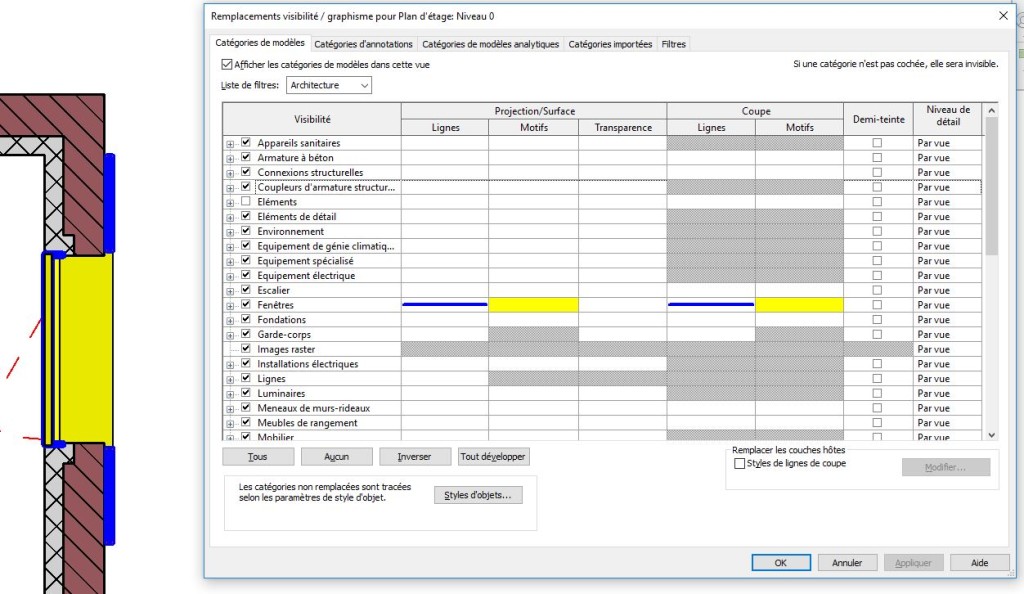
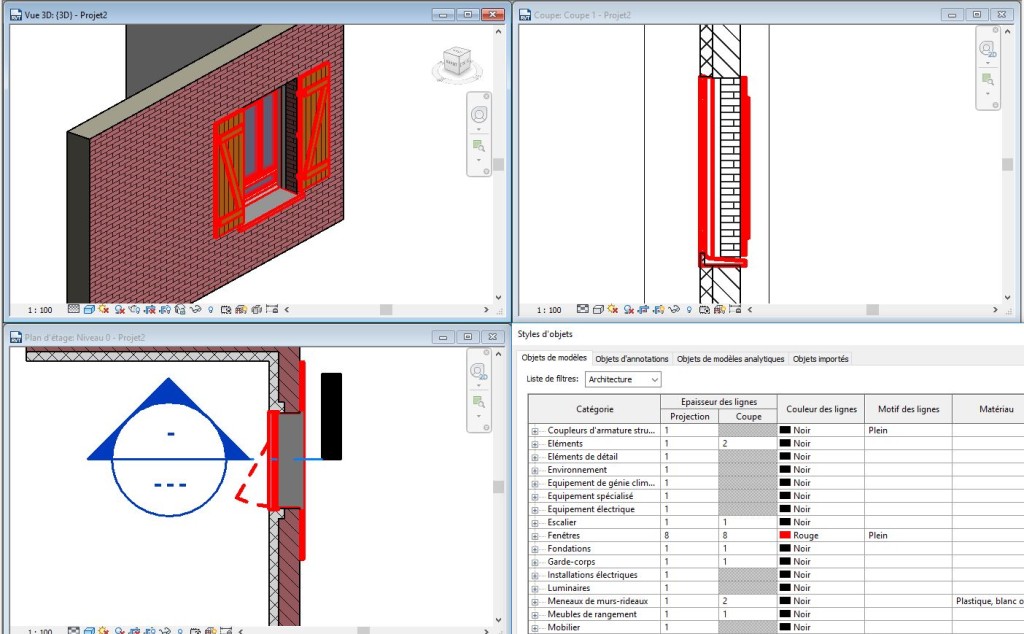
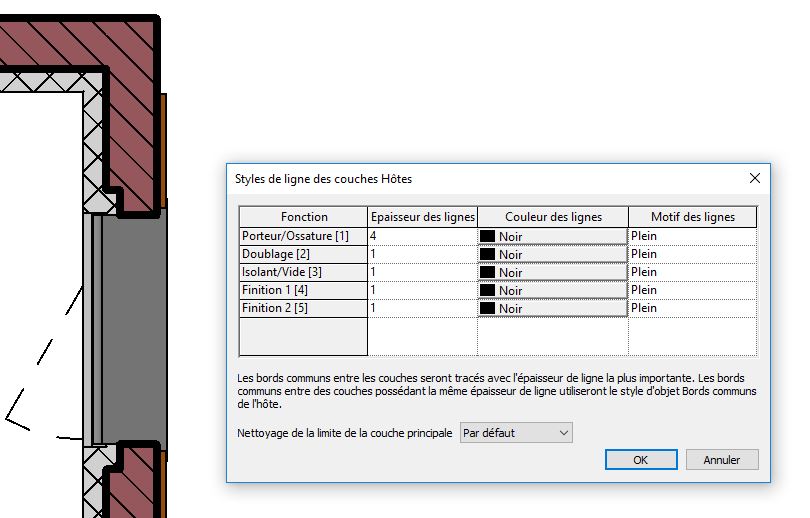












Laisser un commentaire